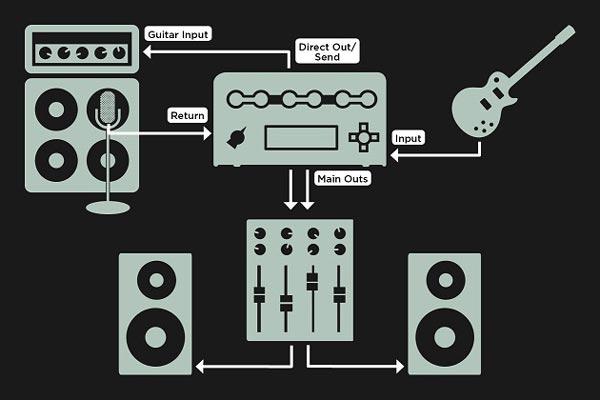Il Kemper Profiling Amplifier (chi non lo conosce ormai?) è una macchina straordinaria, con un suono straordinario. C'è stato un momento al recente festival di Sanremo in cui suonavano contemporaneamente quattro Profiler (tre in orchestra e uno sul palco con gli Stadio). Se anche un guru nostrano della produzione come Massimo Varini lo usa in tournée e produce un suo pack con i suoni che lui stesso ha usato (!), sembra proprio che questo sia un buon momento sul mercato italiano per Kemper.
Uso il Profiler da ormai quattro anni (per chi volesse saperne di più, Accordo ha pubblicato altri due miei articoli su questa macchina e ) e frequento tutti i forum più importanti. Una cosa di cui mi sono reso conto è che molti utenti hanno problemi a scatenare il potenziale musicale di questa macchina al primo utilizzo, perché magari un banale parametro era settato male o perché non lo collegano nel modo corretto. Ho pensato quindi di scrivere un breve tutorial su cosa fare quando si accende per la prima volta il Kemper o lo si prova in negozio. Ho pensato anche che può essere utile conoscere al volo i controlli più importanti e che influenzano di più il nostro suono.
Questa breve guida ha lo scopo di far prendere confidenza col Profiler per un primo utilizzo immediato e soddisfacente. Buona lettura!
Dove e come connettere il Profiler
Per il suono migliore, non utilizzare l'ingresso per chitarra di un amplificatore. Collega invece il KPA:
- a un mixer (accertati che l’ingresso non sia settato per microfono e che non sia saturato da un segnale troppo alto)
- alla presa di linea (non chitarra, non Hi-Z, non Mic) della scheda audio
- a una cassa o un monitor attivi
- a un finale esterno che pilota una cassa passiva (per chitarra o anche no)
- alla presa Return di un amplificatore per chitarra.
Trattalo insomma come se fosse il segnale di una tastiera o di un registratore.
Per iniziare, ti consiglio di usare l'uscita Speaker Output del Profiler nel caso stia utilizzando una versione amplificata del KPA e voglia pilotare una cassa passiva o l'uscita Monitor Out in tutti gli altri casi.
Naturalmente è anche possibile usare un paio di buone cuffie. In questo caso, ti consiglio di attivare il controllo Headphone Space: tieni premuto il pulsante Output (in alto a destra) fino a che sul display compare il relativo menu. Muoviti fino a pagina cinque utilizzando i tasti Page a destra del display e premi il pulsante luminoso sovrastante l’etichetta Headphone Space. La manopola rotativa sottostante ti permette di dosare l’effetto. Questo effetto crea un effetto di spazialità che contribuisce molto al realismo e alla bellezza dei suoni.
Ricordati che, ovunque tu sia finito nel menu, il tasto Exit (sulla destra del display) ti riporta sempre (eventualmente premuto più volte) alla schermata principale.
Accendere il Profiler e accordare
Il Profiler si accende girando il selettore rotativo sulla sinistra della macchina. Se vuoi accordare lo strumento, spostalo in posizione Tuner. Quando hai finito di accordare, spostalo in posizione Browser.
Impostare l'input per la tua chitarra
Regola il parametro Clean Sens per la tua chitarra. Fai in modo che, quando pesti forte, la luce del LED di ingresso (sopra al tasto Input) diventi al massimo solo occasionalmente rossa. Per trovare CS, premi brevemente il pulsante Input in alto a sinistra.
Controlla che il parametro Distortion Sens (nello stesso menu) sia a zero, per ora.
Mentre il focus è ancora sulla sezione Input, accertati che il tasto Lock (sulla destra della macchina) sia acceso. Se non lo è, premilo brevemente. Sulla destra del display deve apparire l'icona di un lucchetto. Questo farà sì che CS e DS non cambino quando cambi preset (che sul Profiler si chiamano rig).
Se la funzione Lock non è attivata, per ogni cambio di rig le funzioni avranno il valore memorizzato nel rig, che era stato tarato probabilmente per una chitarra diversa dalla tua.
Nota: la funzione Lock si applica a ciascuna singola funzione. Per ogni rig che usi puoi quindi scegliere se un certo parametro o effetto (o amp, o cassa, o EQ...) deve cambiare secondo quanto memorizzato in ciascun rig o rimanere fisso.
Noise gate
A volte capita che su macchine usate da altri il potenziometro del Noise Gate (in alto a sinistra) sia settato molto alto. Questo può ammazzare il suono. Se il decay del tuo suono non ti piace abbassane il valore. D'altra parte, se usi un rig molto rumoroso puoi alzarlo a piacere.
Occupiamoci dell’uscita
Se utilizzi una cassa per chitarra premi brevemente il pulsante Cabinet (in alto al centro del front panel) in modo che sia spento. Ora tienilo premuto più a lungo: apparirà la schermata di gestione dei cabinet con la scritta Off. Premi di nuovo il tasto Lock e accertati che si accenda, e che sullo schermo compaia la solita icona del lucchetto. In questo modo la cassa resterà disabilitata per ogni cambio di rig.
Premi il tasto Output (in alto a destra nella macchina). Scorri le varie pagine con i tasti Page a destra del display (la posizione dei controlli nelle varie pagine potrà eventualmente cambiare in future versioni del software). Ecco i valori che ti consiglio per i parametri più importanti:
- Pagina 1 - Main Output: Master Stereo; Monitor Output: Master Mono
- Pagina 3 - Monitor Output EQ: tutti i controlli in flat
- Pagina 4 - Main Output EQ: tutti i controlli in flat
- Pagina 5 - Se non utilizzi una cassa per chitarra controlla che Pure Cabinet sia selezionato, e per ora impostalo attorno alla metà, o giocaci a seconda del rig. Questo controllo ammorbidisce l'eventuale asprezza di una ripresa microfonica ravvicinata.
Premi Exit per tornare alla schermata principale.
Accertati che i cinque pulsanti Stomp, Amplifier, EQ, Stack, Effects in alto nell'interfaccia siano tutti accesi.
Quando selezioni un rig e cominci a suonare, controlla che il LED di Output (sopra al pulsante Output) non diventi rosso che occasionalmente. Se permane sul rosso, abbassa il volume utilizzando il potenziometro Volume (in basso a destra, vicino alla presa di ingresso dello strumento).
Per modificare il volume generale del suono utilizza invece il potenziometro Master Volume (in alto a destra).
Note: quando cambi rig, le modifiche che fai al volume non sono mantenute a meno che non lo salvi. Se torni a un rig non sorprenderti se ritrovi i valori originali. Meglio non salvare modifiche a rig se la macchina non è (ancora) tua!
Il suono del Profiler
Quando provi un rig, ricordati che chi lo ha profilato (cioè creato) usava una chitarra molto probabilmente diversa dalla tua, ha dei gusti musicali e un orecchio molto probabilmente diversi dai tuoi e ha creato dei suoni che gli servivano in un certo contesto e per certi brani, quindi ha regolato l'amplificatore in un modo specifico prima di profilarlo, ha magari salvato il rig dopo aver cambiato la cassa con una che gli piaceva di più, e che magari a te non piace.
La chitarra non ha alcun ruolo nella creazione di un profilo: solo le impostazioni dell’amplificatore, la cassa utilizzata, il piazzamento del microfono ed eventuali equalizzazioni determinano il suono finale salvo modifiche alle regolazioni fatte sul Profiler quando il profilo era pronto, esattamente come puoi fare tu in qualsiasi momento.
Se utilizzi una cassa per chitarra ricordati che questa influenzerà il suono almeno al 70%, e che aver disattivato nel rig il profilo della cassa originale cambierà più o meno drasticamente il suono rispetto al profilo originale (cosa che non succede se utilizzi dei monitor o delle casse trasparenti e lineari e mantieni attivo il profilo della cassa originale). A meno che, per caso, tu non stia usando la stessa cassa fisica che era stata profilata.
Se invece usi per l'ascolto un sistema lineare e tieni il profilo della cassa attivo, saranno la cassa originale usata per la profilazione e il microfono utilizzato per riprenderla a darti il 70% del timbro complessivo. Ricorda quindi che tra il suono dell'ampli originale e quello che stai ascoltando ci sono di mezzo uno o più microfoni e il loro piazzamento.
La somma di questi fattori è di per sé sufficiente perché il rig che stai usando possa piacerti moltissimo, non piacerti affatto, o piacerti in tutte le possibili sfumature intermedie. Ricorda che il Profiler può suonare come qualsiasi amplificatore, il suono è tutto nel rig che scegli di usare.
In sostanza, il Profiler in un impianto lineare suona come a un grosso concerto. Se questo può essere spiazzante all'inizio, prova a registrare qualcosa in un mix e ti accorgerai di quanto sia facile ottenere suoni professionali.
L'esperienza più devastante ce l'hai ovviamente se profili tutti i tuoi suoni dei tuoi ampli, nel renderti conto che da ora sul palco puoi portarti... solo uno cestino da merenda di quattro chili!
Note: quando la sezione Cabinet è attiva (nell'uso con casse lineari), puoi provare casse diverse sullo stesso rig: tieni premuto più a lungo il pulsante Cabinet e, quando sei nel menu, ruota la manopola Browse. Premi per ora il pulsante From Rigs sopra al display, e ascolta come cambia il suono del rig utilizzando casse e microfoni diversi presi da altri rig.
Se premi subito uno dei tasti freccia mentre viene mostrata la lista delle casse, la lista rimarrà visibile a tempo indeterminato.
Premi Exit per uscire.
Controlli
La navigazione tra i parametri del Profiler è molto facile.
In prima analisi, i controlli che userai di più sono i quattro parametri di tono in basso e il Gain (il più a sinistra), come in ogni ampli.
Nota: Il controllo di gain del Profiler può non reagire come farebbe l’ampli originale. Se vuoi passare da un suono piuttosto pulito a un forte distorto e non sei soddisfatto del risultato, prova a scegliere un profilo diverso dello stesso ampli o aggiungere un distorsore, un overdrive o un fuzz.
La seconda cosa più efficace e facile da usare per modificare il tuo suono sono alcuni controlli della sezione Amplifier, cui puoi accedere premendo più a lungo l'omonimo pulsante in alto nell'interfaccia. I controlli da provare subito (naviga sempre con i tasti Page):
- Definition. Rende un rig più scuro o più chiaro. Ottimo per esempio se usi una Stratocaster su un rig pensato per una Les Paul (o realizzato utilizzando una cassa scura) o viceversa, se un rig molto distorto ha troppi acuti frizzanti per i tuoi gusti ecc.
- Compressor. Non un semplice compressore, fa per esempio sì che quando abbassi il volume della chitarra il suono si pulisca ma non cali di volume. È comunque disponibile un compressore tradizionale da utilizzare in uno degli slot effetti
- Clarity. Rende un ampli più vintage o moderno aumentando l'aggressività del contenuto armonico nei distorti.
Non aver paura di provare gli altri controlli! Ricordati che tutte le tue modifiche saranno attive finché non cambi rig.
Le varie manopole a destra del Noise Gate servono per cambiare al volo i parametri più importanti dei tre slot Mod, Delay e Reverb (in realtà, nello slot Mod puoi però mettere quello che vuoi, anche un distorsore. Dalla versione FW 4.0 questo è vero anche per lo slot Delay).
Infine, torniamo brevemente al controllo Distortion Sens: se senti che i suoni distorti sono tutti troppo spinti (per esempio perché usi una chitarra dall'uscita molto alta) o deboli, puoi regolare questo controllo e, se l'Input è in Lock, il valore verrà mantenuto anche quando cambi rig. Pensa DS come un controllo di gain per i suoni distorti.
Effetti
Premendo brevemente gli otto pulsanti delle sezioni Stomps e Effects puoi (dis)inserire i relativi pedali eventualmente presenti in un rig. Se uno slot è vuoto, chiaramente, non si attiva nulla.
Gli effetti che piazzi nella sezione Stomp verranno inseriti prima dell'amplificatore, quelli nella sezione Effects dopo l'amplificatore.
Se tieni premuto uno dei pulsanti più a lungo puoi entrare nei parametri dell'effetto, cambiare effetto tramite la manopola Type (in alto a sinistra del display) o cercare dei preset tramite la manopola Browse (in alto a destra del display), o inserire un effetto nuovo.
Conclusioni
Ci sono altri parametri per scolpire il tuo suono col Profiler e per ottimizzarlo a seconda del sistema in cui lo fai suonare, ma potrai approfondirli in seguito.
Ricorda che il Profiler suona come il rig che utilizzi, non è possibile che tra i rig disponibili sia gratuitamente sia pagamento non ne trovi molti che non ti facciano sbavare!
Ricorda che la cassa o l’impianto che utilizzi hanno sempre un suono, e che questo suono è quello che ascolti. Se sei completamente insoddisfatto di ciò che senti prova un impianto diverso, o prova per esempio a spostare la cassa dall’angolo della stanza o dalla eccessiva vicinanza a una parete.
Se leggi l'inglese, puoi trovare ulteriori trucchi e suggerimenti .
 VINTAGE VAULT
VINTAGE VAULT
 SHG MUSIC SHOW
SHG MUSIC SHOW
 PEOPLE
PEOPLE
 STORE
STORE
 - Privacy - Accordo.it Srl - P.IVA 04265970964
- Privacy - Accordo.it Srl - P.IVA 04265970964